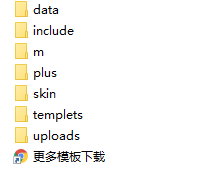-
Dedecms后台计划任务管理功能介绍
- 时间:2025-03-30 17:14:34 来源: 人气:3
在使用Dedecms CMS程序构建的网站时,后台管理功能是不可或缺的一部分。本文将详细介绍如何通过Dedecms后台设置和管理计划任务,以提升网站的自动化管理水平。
首先,登录到您的Dedecms网站后台。
接着,在菜单栏导航中依次点击“系统” - “系统设置” - “计划任务管理”。这将带您进入计划任务管理和设置的页面。
在这个页面上,您可以查看所有已添加的计划任务,并对它们进行修改或删除操作。如果您需要新增一个计划任务,可以点击页面右上角的“增加一个新任务”按钮,从而进入添加新任务的设置页面。
在添加新任务的页面中,您需要根据实际需求设置以下参数:
- 执行文件:指定计划任务要运行的具体脚本文件。
- 执行时间:设定任务首次启动的时间点。
- 执行周期:定义任务重复执行的间隔时间,例如每天、每周或每小时等。
// 示例代码:配置计划任务的基本结构
$taskFile = 'your_task_file.php'; // 设置执行文件路径
$startTime = '2023-10-01 08:00:00'; // 定义首次执行时间
$interval = 'daily'; // 指定执行周期为每日一次
完成以上参数设置后,点击“提交”按钮即可保存新任务。当到达设定的触发时间和条件时,该任务便会自动执行。
这种计划任务功能非常实用,可以帮助您定期完成诸如数据备份、内容更新、邮件发送等一系列维护性工作,从而减少手动干预,提高效率。
总之,通过合理利用Dedecms的计划任务管理功能,您可以更高效地管理和维护您的网站。希望这篇文章能帮助您更好地理解和使用这一功能。
注意:在实际操作中,请确保所有设置都符合您的具体需求,并测试任务是否按预期运行。
相关文章
-
 在网站建设与维护的过程中,优化代码结构和功能是提升网站性能的重要步骤。本文将介绍如何通过自定义函数实现文章删除时自动清理相关资源的功能,从而提高系统的整洁性和存储效率。以下是具体的操作步骤及代码实现。首先, 在 `/include` 目录下创建一个名为 `extend.func.php` 的文件...2025-03-31
在网站建设与维护的过程中,优化代码结构和功能是提升网站性能的重要步骤。本文将介绍如何通过自定义函数实现文章删除时自动清理相关资源的功能,从而提高系统的整洁性和存储效率。以下是具体的操作步骤及代码实现。首先, 在 `/include` 目录下创建一个名为 `extend.func.php` 的文件...2025-03-31 -
 在进行图片上传操作时,用户可能会遇到302错误以及带有ERROR提示的图片上传失败问题。这些问题可能由多种原因引发,因此本文将对这些情况进行整理,以帮助大家更有效地定位并解决问题。 第一种情况:图片文件本身损坏。 这种情况会导致系统返回ERROR错误提示,不过发生概率较低。如果怀疑是图片损坏导致的...2025-03-31
在进行图片上传操作时,用户可能会遇到302错误以及带有ERROR提示的图片上传失败问题。这些问题可能由多种原因引发,因此本文将对这些情况进行整理,以帮助大家更有效地定位并解决问题。 第一种情况:图片文件本身损坏。 这种情况会导致系统返回ERROR错误提示,不过发生概率较低。如果怀疑是图片损坏导致的...2025-03-31 -
 如果您正在寻找一种高效的方法来使用Dedecms模板搭建网站或论坛,那么本文将为您提供详尽的指导。从模板解压到最终完成配置,每一步都将清晰呈现,帮助您快速掌握整个流程。 第一步:解压Dedecms模板 将下载的Dedecms模板文件解压出来,确保所有文件完整无误。如下图所示: 第二步:获取D...2025-03-31
如果您正在寻找一种高效的方法来使用Dedecms模板搭建网站或论坛,那么本文将为您提供详尽的指导。从模板解压到最终完成配置,每一步都将清晰呈现,帮助您快速掌握整个流程。 第一步:解压Dedecms模板 将下载的Dedecms模板文件解压出来,确保所有文件完整无误。如下图所示: 第二步:获取D...2025-03-31 -

Dedecms Dede 附加表自定义字段与主表文章关联方法
在使用DedeCMS开发装修网站时,设计师和设计作品之间的关联是一个重要的功能需求。通常情况下,文章(作品)的内容部分存储在主表dede_addonarticle中,而自定义字段则存储在附加表dede_archives中。为了实现这一功能,可以采用以下两种方法。 ① 根据发布人调用相关文章; ...2025-03-31